FAQ 【驚速パソコンシリーズ】高速化を実行すると「不要データの軽量化(他国の時刻)」のところで処理がとまる
- 回答
修正プログラムで解決できます
まず、下記の【「タスクの終了」の手順】をご覧になり、本製品を終了してください。
本製品の終了後、各対象製品のアップデートページの注意事項をご確認の上、修正プログラムをダウンロードして、
インストール先フォルダにある「SFXpDx.exe」に修正プログラムを上書きします。
対象製品: 驚速パソコン/驚速パソコン SE/驚速2006 パソコン
■以下のリンクをクリックすると各製品のアップデートページが開きます。
※製品ごとに修正プログラムが異なります。誤って別の修正プログラムを上書きしないようご注意ください。
驚速パソコン: SFXpDx.exe (924KB)
驚速パソコン SE: SFXpDx.exe (936KB)
驚速2006 パソコン: SFXpDx.exe (736KB)
【現象について】
2006年12月のWindows Update(KB928388)が原因で起こる現象です。
Windows Vista向けに変更された、タイムゾーンに関するレジストリ構成が、Windows XPにも適用されたため、
「驚速パソコン」、「驚速パソコン SE」、「驚速2006 パソコン」で「不要データの軽量化(他国の時刻) 」の高速化処理ができなくなります。
そのため、このWindows Update適用以降は、下記の現象が発生します。
● 「高速化」を実行すると途中で処理が止まる
この場合、下記の【「タスクの終了」の手順】をご参考に「タスク マネージャ」を起動して、[タスク の終了]を実行してください。
※ 「不要データの軽量化」よりも前の処理は実行されるため部分的に高速化の設定が反映されますが、
通常のパソコン操作に影響はありませんのでご安心ください。
● 高速化設定を元に戻せない
● アンインストールできない
(アンインストール時に高速化前の初期設定に戻す動作をするためです)
なお、Windows Vista対応の「驚速パソコン 2007」では、この現象は発生しませんのでご安心ください。
【「タスクの終了」の手順】
高速化が途中で止まってしまった場合、以下の手順で驚速パソコンを終了してください。
1.タスクバーにマウスカーソルを合わせて右クリック、タスク マネージャを選択します。
または、キーボードのCtrlキー、Altキー、Deleteキー を同時に押します。
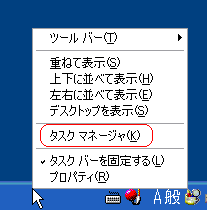
2.タスク マネージャが起動しますので、アプリケーションの「驚速パソコン」「SFBrun」を選択して [タ スクの終了] をクリックします。
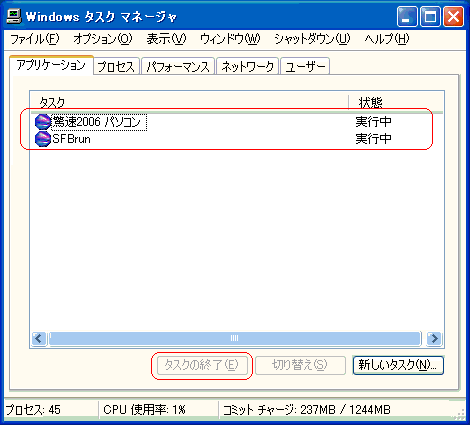
3.アプリケーションを終了しましたらプロセスの「SFBrun.exe」または「SFXpDx.exe」を選択して [プロセスの終了] をクリッ クします。
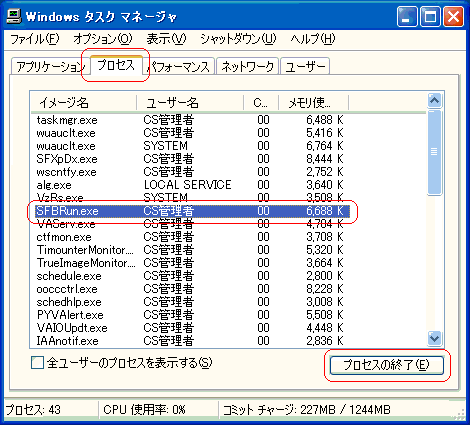
※プロセスの終了をクリックしたときに以下のダイアログが表示されますので、「はい」をクリックします 。
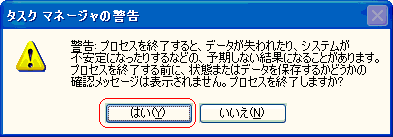
以上の手順で驚速パソコンが終了します。
管理番号:11183 / 作成日時:2018/10/03 03:19:00 PM
参考になりましたか?
上記のFAQで解決しなかった場合、下記よりお問い合わせください。